WordPress 플러그인 디렉토리에 플러그인을 게시합니다

2001 년에 B2/Cafelog라는 블로그 도구가 Michel Valdrighi에 의해 시작되었습니다. Matt Mullenweg와 Mike Little B2/Cafelog 및 2003 년 WordPress를 만들었습니다. WordPress.org에 따르면, WordPress.org에 따르면, WordPress는 PHP 및 MySQL에 구축되고 GPL에 라이센스가 부여 된 우아하고 잘 알려진 개인 출판 시스템에 대한 욕구에서 태어났습니다. . 2004 년에 플러그인이 소개되어 WordPress의 핵심 기능을 확장했습니다. 2004 년 11 월 WordPress 플러그인 디렉토리의 모습은 다음과 같습니다.
-
소스 : http://web.archive.org/web/20041129215547/http://wp-plugins.net/
- 인지 확인하십시오
사용자 정보를 저장하기 전에 사용자 동의 요구 스팸이 아닌 사용자 난독 화 코드를 포함하지 않음 불법적이거나 도덕적으로 공격적인 일을하지 않는다 공개 사이트에 외부 링크를 포함시키지 않음 wordpress.org/plugins로 이동하여 원하는 플러그인 이름을 "검색 플러그인…"입력에 입력하십시오. 우리는 WordPress 플러그인 보일러 플레이트 프레임 워크 (http://wppb.io/)를 사용하여 플러그인을 만들었습니다. 견고한 기초로 빨리 일어나서 달리기 좋은 방법입니다. - cd .. 명령을 사용하여 현재 디렉토리에서 부모 디렉토리로 이동하십시오. 명령을 사용하여 현재 디렉토리에 모든 파일과 디렉토리를 나열하십시오.
- 이 명령은 모든 Central WordPress 전복 저장소의 파일을 로컬 저장소에 추가합니다. 중요한 점은 https://plugins.svn.wordpress.org/wpmerchant를 플러그인 승인 이메일에 제공되는 URL로 바꾸십시오 (위의 이메일에서 저장소의 URL을 볼 수 있음). https://plugins.svn.wordpress.org/your-plugin-name 형식이어야합니다. 그리고 명령 끝에있는 wpmerchant를 디렉토리의 이름으로 바꾸는 것으로 바꾸십시오 (우리는 플러그인의 이름으로 갔다).
-
당신은 다음을 묻는 응답을 얻을 수 있습니다 :
t 또는 p를 입력하고 Enter를 누르십시오. 그런 다음 아래 메시지를 받게됩니다. 이는 WPMerchant 디렉토리가 귀하의 컴퓨터에서 생성되었음을 나타냅니다. 태그, 자산, 트렁크 및 브랜치 디렉토리가 WPMerchant Subversion Repository 디렉토리 내에 추가되었습니다.

우리의 추론
WordPress와 함께 많은 클라이언트 작업을 수행 한 후, 우리 자신과 고객 모두 전자 상거래 공간의 플러그인의 복잡성과 비용에 대해 정말 불만을 나타 냈습니다. 이 두 가지 요소로 인해 일부 고객은 WordPress로 새로운 기회를 탐색하고 삶의 변화를위한 발전을 방해했습니다. 우리는 전체 전자 상거래 프로세스를 단순화하고 저렴한 비용 옵션을 제공하여 누구나 참여할 수있었습니다. 또한 사용자 온 보딩, 혁신, 새로운 기능 및 고객 서비스 요청 생성으로 더 나은 일을 할 수 있다고 믿었습니다. 그래서 우리는 WPMerchant Ecommerce 플러그인을 구축하기로 결정했습니다
3. Part Three는 데모 플러그인의 대중 직면 기능을 구현합니다.
4. readme 파일을 확인하십시오
5. 검토를 위해 플러그인을 제출하십시오.
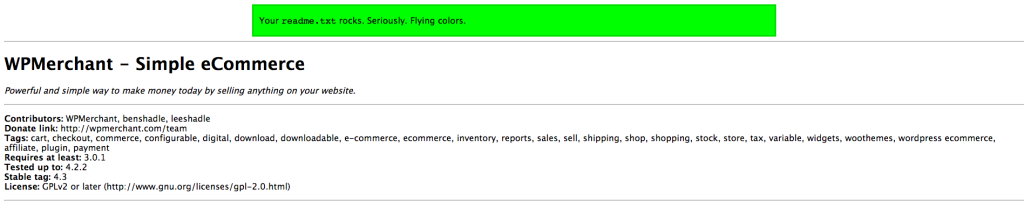 위의 모든 작업을 완료 한 후에는 수동 검토를 위해 플러그인을 제출할 차례입니다.
위의 모든 작업을 완료 한 후에는 수동 검토를 위해 플러그인을 제출할 차례입니다.
먼저 WordPress 계정을 만들어야합니다
그런 다음
6. 승인을 기다리고 있습니다.
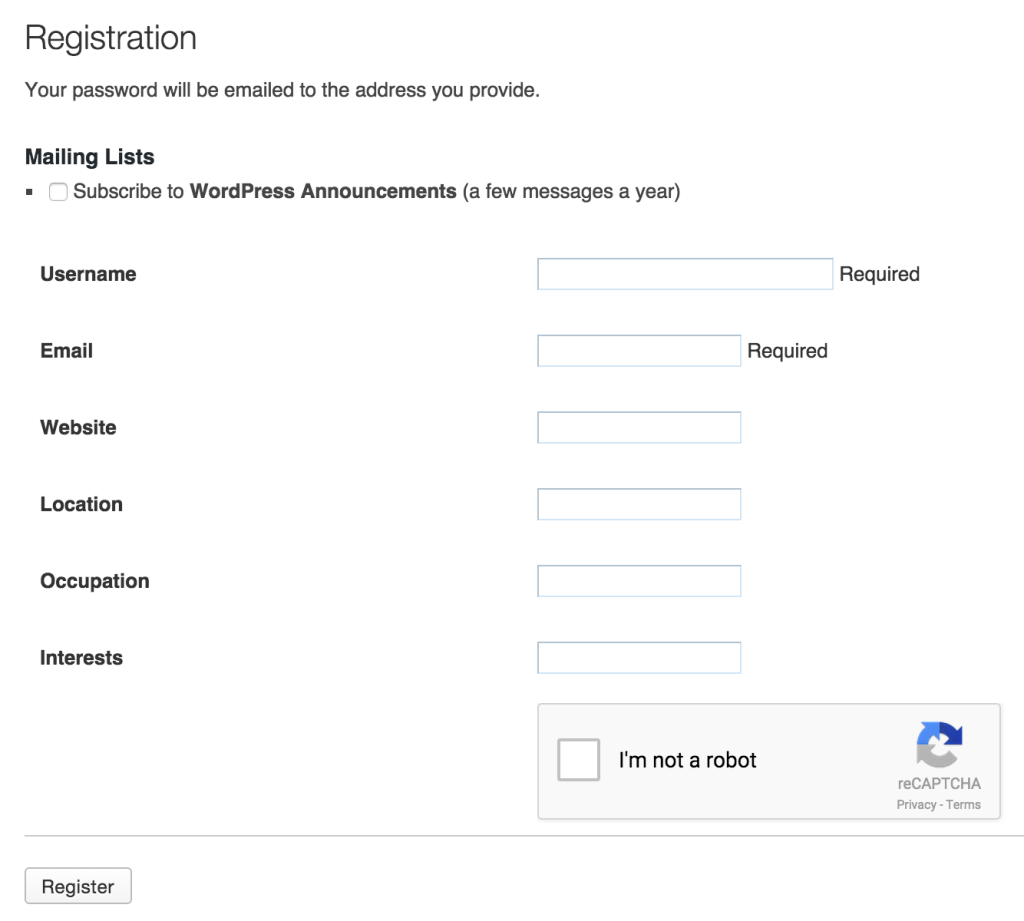
7. 승인.
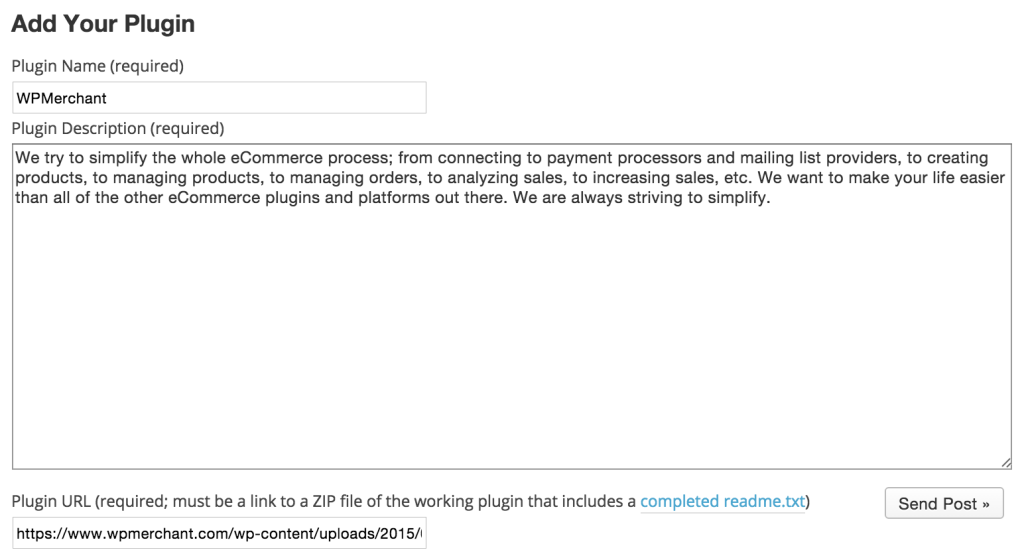
8. 플러그인을 WordPress Subversion Repository에 저장하십시오
우리는 플러그인을 WordPress 전복 저장소에 저장하기위한 두 가지 세트의 지침이 있습니다. 하나는 Mac을 사용하고 다른 하나는 창을 사용하는 사람들을위한 것입니다. 아래의 MAC 지침으로 시작합니다.
Mac에서 <:> :
명령 줄을 사용하여 WordPress 전복 저장소에 플러그인을 저장할 것입니다. 터미널 응용 프로그램을 엽니 다. 플러그인이 라이브로 원하는 부모 디렉토리를 찾으십시오.
cd 'directory name' 명령을 사용하여 디렉토리를여십시오.
 그러면 WordPress 사용자 이름과 비밀번호를 요청 받게됩니다.
그러면 WordPress 사용자 이름과 비밀번호를 요청 받게됩니다.
완료! WordPress에서 새로운 커밋을 설명하는 이메일을 받어야합니다. 이제 WordPress 플러그인 디렉토리 페이지를 확인하겠습니다.

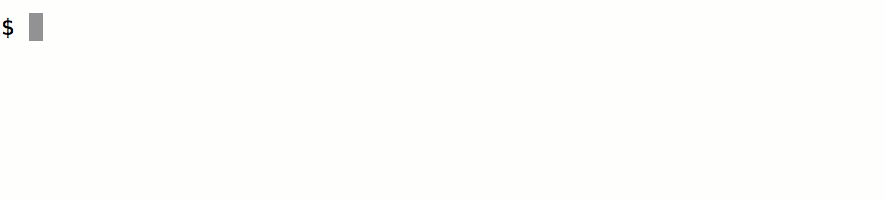
 PC에서 <:> :
Windows 시스템에 플러그인을 게시하려면 Hubversion 클라이언트의 호환 버전을 다운로드하여 시작해야합니다. Tortoise SVN은 인기있는 선택입니다. 다운로드가 완료되면 두 번 클릭하면 설정 마법사의 첫 번째 단계가 표시되어야합니다.
PC에서 <:> :
Windows 시스템에 플러그인을 게시하려면 Hubversion 클라이언트의 호환 버전을 다운로드하여 시작해야합니다. Tortoise SVN은 인기있는 선택입니다. 다운로드가 완료되면 두 번 클릭하면 설정 마법사의 첫 번째 단계가 표시되어야합니다.

위 내용은 WordPress 플러그인 디렉토리에 플러그인을 게시합니다의 상세 내용입니다. 자세한 내용은 PHP 중국어 웹사이트의 기타 관련 기사를 참조하세요!

핫 AI 도구

Undresser.AI Undress
사실적인 누드 사진을 만들기 위한 AI 기반 앱

AI Clothes Remover
사진에서 옷을 제거하는 온라인 AI 도구입니다.

Undress AI Tool
무료로 이미지를 벗다

Clothoff.io
AI 옷 제거제

Video Face Swap
완전히 무료인 AI 얼굴 교환 도구를 사용하여 모든 비디오의 얼굴을 쉽게 바꾸세요!

인기 기사

뜨거운 도구

메모장++7.3.1
사용하기 쉬운 무료 코드 편집기

SublimeText3 중국어 버전
중국어 버전, 사용하기 매우 쉽습니다.

스튜디오 13.0.1 보내기
강력한 PHP 통합 개발 환경

드림위버 CS6
시각적 웹 개발 도구

SublimeText3 Mac 버전
신 수준의 코드 편집 소프트웨어(SublimeText3)
 개인화 된 결과를 위해 WordPress에서 사용자 정보에 로그인하는 방법
Apr 19, 2025 pm 11:57 PM
개인화 된 결과를 위해 WordPress에서 사용자 정보에 로그인하는 방법
Apr 19, 2025 pm 11:57 PM
최근에 사용자가 개인화 된 라이브러리에 좋아하는 게시물을 저장할 수 있도록하여 사용자가 개인화 된 경험을 만드는 방법을 보여주었습니다. 어떤 곳에서 이름을 사용하여 개인화 된 결과를 다른 수준으로 가져갈 수 있습니다 (예 : 환영 화면). 다행히 WordPress를 사용하면 로그인 한 사용자에 대한 정보를 쉽게 얻을 수 있습니다. 이 기사에서는 현재 로그인 한 사용자와 관련된 정보를 검색하는 방법을 보여줍니다. get_currentuserinfo ()를 사용합니다. 기능. 테마의 어느 곳에서나 사용할 수 있습니다 (헤더, 바닥 글, 사이드 바, 페이지 템플릿 등). 작동하려면 사용자에게 로그인해야합니다. 따라서 사용해야합니다.
 WordPress 기사 목록을 조정하는 방법
Apr 20, 2025 am 10:48 AM
WordPress 기사 목록을 조정하는 방법
Apr 20, 2025 am 10:48 AM
WordPress 기사 목록을 조정하는 4 가지 방법이 있습니다. 테마 옵션 사용, 플러그인 사용 (예 : Post Type Order, WP Post List, Boxy Sitture), 코드 사용 (Functions.php 파일의 설정 추가) 또는 WordPress 데이터베이스를 직접 수정하십시오.
 WordPress 블로그 시작 방법 : 초보자를위한 단계별 안내서
Apr 17, 2025 am 08:25 AM
WordPress 블로그 시작 방법 : 초보자를위한 단계별 안내서
Apr 17, 2025 am 08:25 AM
블로그는 사람들이 자신의 의견, 의견 및 의견을 온라인으로 표현할 수있는 이상적인 플랫폼입니다. 많은 초보자들은 자체 웹 사이트를 구축하기를 간절히 원하지만 기술적 장벽이나 비용 문제에 대해 걱정하는 것을 주저합니다. 그러나 플랫폼이 초보자의 기능과 요구를 충족시키기 위해 계속 발전함에 따라 이제 그 어느 때보 다 쉬워지기 시작했습니다. 이 기사에서는 테마 선택에서 플러그인 사용, 보안 및 성능 향상에 이르기까지 WordPress 블로그를 작성하는 방법을 단계별로 안내하여 자신의 웹 사이트를 쉽게 만들 수 있습니다. 블로그 주제와 방향을 선택하십시오 도메인 이름을 구매하거나 호스트를 등록하기 전에 다루려는 주제를 식별하는 것이 가장 좋습니다. 개인 웹 사이트는 여행, 요리, 제품 리뷰, 음악 또는 귀하의 관심사를 불러 일으키는 취미와 관련하여 회전 할 수 있습니다. 진정으로 관심이있는 영역에 중점을두면 지속적인 글쓰기를 장려 할 수 있습니다.
 부모 카테고리의 아카이브 페이지에 자식 카테고리를 표시하는 방법
Apr 19, 2025 pm 11:54 PM
부모 카테고리의 아카이브 페이지에 자식 카테고리를 표시하는 방법
Apr 19, 2025 pm 11:54 PM
상위 카테고리 아카이브 페이지에 자식 카테고리를 표시하는 방법을 알고 싶습니까? 분류 아카이브 페이지를 사용자 정의 할 때 방문자에게 더 유용하기 위해이를 수행해야 할 수도 있습니다. 이 기사에서는 부모 카테고리 아카이브 페이지에 자식 카테고리를 쉽게 표시하는 방법을 보여줍니다. 하위 범주가 부모 카테고리 아카이브 페이지에 나타나는 이유는 무엇입니까? 부모 카테고리 아카이브 페이지에 모든 자식 카테고리를 표시하면 방문자에게 덜 일반적이고 유용 할 수 있습니다. 예를 들어, 책에 대한 WordPress 블로그를 실행하고 "테마"라는 분류법을 가지고 있다면 독자가 할 수 있도록 "소설", "논픽션"과 같은 하위 세포 체질을 추가 할 수 있습니다.
 WordPress에서 만료 후 날짜별로 게시물을 정렬하는 방법
Apr 19, 2025 pm 11:48 PM
WordPress에서 만료 후 날짜별로 게시물을 정렬하는 방법
Apr 19, 2025 pm 11:48 PM
과거에는 Postexpirator 플러그인을 사용하여 WordPress에서 게시물을 만료하는 방법을 공유했습니다. 활동 목록 웹 사이트를 만들 때이 플러그인이 매우 유용하다는 것을 알았습니다. 만료 된 활동 목록을 쉽게 삭제할 수 있습니다. 둘째,이 플러그인 덕분에 만료 후 날짜에 따라 게시물을 정렬하는 것도 매우 쉽습니다. 이 기사에서는 WordPress에서 만료일로 게시물을 정렬하는 방법을 보여줍니다. 사용자 정의 필드 이름을 변경하기 위해 플러그인의 변경 사항을 반영하도록 업데이트 된 코드. 의견에 알려 주신 Tajim에게 감사드립니다. 특정 프로젝트에서는 이벤트를 사용자 정의 게시물 유형으로 사용합니다. 지금
 WordPress 호스트를위한 웹 사이트를 구축하는 방법
Apr 20, 2025 am 11:12 AM
WordPress 호스트를위한 웹 사이트를 구축하는 방법
Apr 20, 2025 am 11:12 AM
WordPress 호스트를 사용하여 웹 사이트를 구축하려면 다음과 같이 필요합니다. 신뢰할 수있는 호스팅 제공 업체를 선택하십시오. 도메인 이름을 구입하십시오. WordPress 호스팅 계정을 설정하십시오. 주제를 선택하십시오. 페이지와 기사를 추가하십시오. 플러그인을 설치하십시오. 웹 사이트를 사용자 정의하십시오. 귀하의 웹 사이트를 게시하십시오.
 IFTTT (및 기타)로 WordPress 및 소셜 미디어를 자동화하는 방법
Apr 18, 2025 am 11:27 AM
IFTTT (및 기타)로 WordPress 및 소셜 미디어를 자동화하는 방법
Apr 18, 2025 am 11:27 AM
WordPress 웹 사이트 및 소셜 미디어 계정을 자동화하는 방법을 찾고 계십니까? 자동화를 사용하면 Facebook, Twitter, LinkedIn, Instagram 등에서 WordPress 블로그 게시물 또는 업데이트를 자동으로 공유 할 수 있습니다. 이 기사에서는 IFTTT, Zapier 및 Uncanny Automator를 사용하여 WordPress 및 소셜 미디어를 쉽게 자동화하는 방법을 보여 드리겠습니다. WordPress 및 소셜 미디어를 자동화하는 이유는 무엇입니까? WordPre를 자동화하십시오
 WordPress의 소스 코드를 가져 오는 방법
Apr 20, 2025 am 11:24 AM
WordPress의 소스 코드를 가져 오는 방법
Apr 20, 2025 am 11:24 AM
WordPress 소스 코드 가져 오기에는 다음 단계가 필요합니다. 테마 수정을위한 하위 주제를 만듭니다. 소스 코드를 가져 와서 하위 주제에서 파일을 덮어 씁니다. 하위 주제를 활성화하여 효과적입니다. 모든 것이 작동하는지 확인하기 위해 변경 사항을 테스트하십시오.






